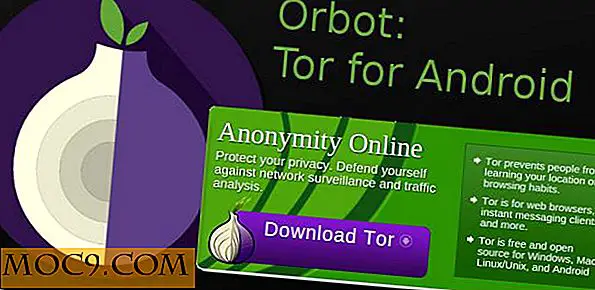Lag et godt resume med LaTeX: Den enkle måten
Har du noen gang brukt timer på å prøve å perfeksjonere resuméet ditt i Microsoft Word, bare for å kaste datamaskinen ut av vinduet? Hvis dine opplevelser er noe som min, vet du hvor frustrerende det kan være når en tekstbehandler ignorerer dine intensjoner og formaterer alt sin egen måte, og slår opp alle de kjedelige linjene og justeringene du bare gjorde. Som om jobbjakt ikke var vondt nok allerede!
I dag skal jeg fortelle deg om en bedre, og til slutt enklere måte å designe et faglig resume med LaTeX. Det vil se slik ut:

For de som ikke er i vet, er LaTeX et open source typesetting system og dokument markup språk som ofte brukes i vitenskapelig publisering og akademia. Den er basert på det eldre, nedre nivået opptakspråk TeX. LaTeX er kjent for å produsere attraktive dokumenter av høy kvalitet av alle slag.
LaTeX er vanligvis knyttet til initialismen "WYSIWYM" - Det du ser er hva du mener. WYSIWYM er et alternativ til WYSIWYG (Hva du ser er det du får), som er stilen til grafisk redigering brukt av de fleste tekstbehandlere for å vise deg nøyaktig hva sluttproduktet skal se ut som du skriver det. WYSIWYM, derimot, er et paradigme som legger vekt på bevisste strukturelle valg, generelt gjennom bruk av et oppslagsspråk og stilark. Datamaskinen jobber med å eksportere den til et lesbart dokument, for eksempel en PDF.
For eksempel, prøv å skrive dette i Microsoft Word:

Ikke skjer, ikke sant? I LaTeX er alt du trenger å gjøre for å generere det symbolet type \LaTeX . På samme måte har LaTeX innebygde kommandoer for mange matematiske symboler og vil halvautomatisk håndtere presentasjonen av ligninger for deg.
Unødvendig å si, LaTeX har en læringskurve. Vurder denne artikkelen en jukseplate, fordi jeg skal vise deg hvordan du bruker en LaTeX-resumé-mal uten å vite LaTeX.
Krav
For å følge denne opplæringen må du laste ned noen få ting:
- TeX Live
- For Linux, besøk linken over eller bruk pakkebehandling.
- For Mac OS X, installer MacTex.
- For Windows, følg disse instruksjonene.
- Texmaker for operativsystemet ditt (det er tilgjengelig for Linux, Max OS X og Windows)
- "To kolonne en-side CV" -malen (få cv_3.tex-filen, ikke PDF-filen)
- Skriftene som brukes i malen:
- Hoefler Text eller gratis alternativ Linux Libertine
- Gill Sans eller det frie alternative Sans Guilt
- Zapfino eller det frie alternative Freebooter Script
Nødvendige tweaks
Gå videre og installer TeX Live, Texmaker, og skrifter. Åpne nå cv_3.tex i Texmaker, som er en grafisk redaktør for TeX / LaTeX. Du bør se noe slikt:

Hvis du er en få-rett-til-punkt-type og du la merke til "Quick Build" og "View PDF" -knappene øverst, kan du bli fristet til å kjøre dem og snu prøveversjonen til en PDF med en gang . Hvis du kjører Quick Build nå, svarer Texmaker med en feilmelding i den nederste konsollen:

Det skyldes at denne malen er avhengig av XeLaTeX-kompilatoren, som ikke brukes som standard i Texmaker. For å fikse dette, kan du legge til en egendefinert kommando. Gå til "Bruker :: Brukerkommandoer :: Rediger brukerkommandoer":

I dialogboksen som åpnes, fyll ut følgende:

Nå vil du se XeLatex i User Commands-menyen, som vil kjøre dokumentet ditt gjennom XeLatex i stedet for standard pdftex. Hvis du har de ikke-frie skriftene Hoefler Text, Gill Sans og Zapfino, kjører XeLatex-kommandoen etterfulgt av å klikke pilen ved siden av "View PDF", bør du lage PDF-utgang. For å se det, klikk på "View :: Pdf Viewer" i toppmenyen:

Hvis du brukte de frie skriftene i stedet, må du gjøre noen tilpasninger til kildekoden. Lige nå ser linjene 35 og 36 ut:
\ setromanfont [Mapping = tex-tekst] {Hoefler Text}% Hoved dokument font \ setsansfont [Skala = MatchLowercase, Kartlegging = tex-tekst] {Gill Sans}% Skrift for ditt navn øverst Rediger disse linjene for å endre navnene på skriftene slik:
\ setromanfont [Mapping = tex-tekst] {Linux Libertine}% Hoved dokument font \ setsansfont [Skala = MatchLowercase, Mapping = tex-tekst] {Sans Guilt DB}% Font for navnet ditt øverst Rull nå ned til linje 75, der Zapfino-skrifttypen er krevd, og bytt den til Freebooter Script (jeg har også endret koden for å fikse et størrelsesproblem med skrifttypeutskiftningen):
{\ color {headings} \ sffamily \ Huge \ fontspec {Freebooter Script} læreplan {Vit \ fontspec {Freebooter Script} \ ae} \\ [15pt] \ par} Og gå!
Nå som du har erstattet skrifter, kan du trykke "User :: User Commands :: XeLatex". Hvis bygningen går i henhold til planen, får du oppmuntrende produksjon i den nedre konsollen, og du kan nå bygge PDF-filen. I delt visning modus ser du noe slikt:

Den tekniske delen er bak deg. Nå som Texmaker og malen din er satt opp for å fungere sammen, kan du starte det faktiske harde arbeidet: fylle inn resuméet ditt.
Å vite litt LaTeX-syntaks kan ikke skade for denne delen, men du vil kunne finne ut mye av det bare ved å kopiere og lime inn. Kildekoden til denne spesifikke mal er også fylt med nyttige kommentarer (alt etter en % er en kommentar i LaTeX).
Konklusjon
LaTeX er et kraftig verktøy for verktøyverktøy, og jeg anbefaler at du bruker den til dine seriøse dokumenter. Hvis du fulgte denne opplæringen for å lage ditt resume med LaTeX, lykke til med jobbsøkingen, og kan du aldri ty til Microsoft Word for CV-behovene dine igjen!

![Slik endrer du standard nedlastingssted i IE 9 [Hurtige tips]](http://moc9.com/img/ie9-view-downloads.jpg)